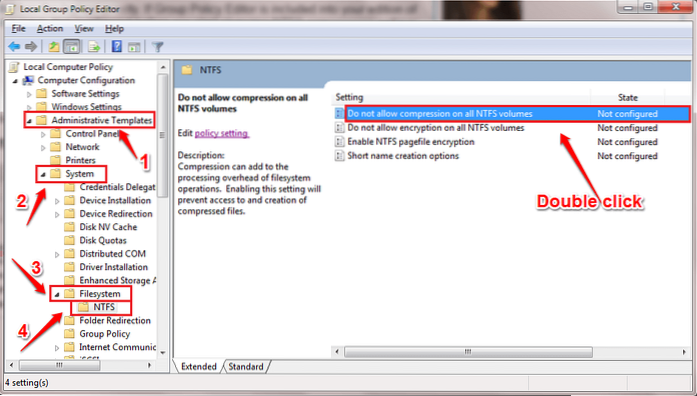Nel riquadro della finestra di destra della chiave FileSystem, trova e fai doppio clic sul valore denominato NtfsDisableCompression. Per disabilitare la funzionalità di compressione dei file NTFS, immettere 1 come valore nel campo Dati valore. Premi il pulsante OK e riavvia il sistema affinché le modifiche abbiano il sopravvento.
- Cosa non consente la compressione su tutti i volumi NTFS?
- La compressione del disco migliora le prestazioni?
- Come abilito la compressione NTFS?
- Come faccio a impedire a Windows di comprimere automaticamente i file?
- Perché i miei file vengono compressi?
- Come disabilito i file compressi?
- La compressione del disco è buona o cattiva?
- Va bene comprimere l'unità C?
- Quanto è buona la compressione NTFS?
- Come comprimo il mio spazio di archiviazione?
- Posso comprimere la cartella di Windows?
- Come funziona la compressione dei file?
Cosa non consente la compressione su tutti i volumi NTFS?
Dall'Editor criteri di gruppo, vai a "Configurazione computer" > "Modelli amministrativi" > "Sistema" > "Filesystem" > "NTFS". Apri "Non consentire la compressione su tutti i volumi NTFS". Seleziona il pulsante di opzione "Abilitato", quindi seleziona "OK".
La compressione del disco migliora le prestazioni?
Quando carichi un file compresso, la CPU deve fare più lavoro per decomprimerlo. Tuttavia, quel file compresso è più piccolo sul disco, quindi il tuo computer può caricare i dati compressi dal disco più velocemente. Su un computer con una CPU veloce ma un disco rigido lento, la lettura di un file compresso potrebbe effettivamente essere più veloce.
Come abilito la compressione NTFS?
Per abilitare la compressione NTFS su un disco rigido, utilizzare questi passaggi:
- Apri Esplora file.
- Fare clic su Questo PC dal riquadro di sinistra.
- Nella sezione "Dispositivi e unità", fai clic con il pulsante destro del mouse sull'archivio che desideri comprimere e seleziona l'opzione Proprietà.
- Seleziona l'opzione Comprimi questa unità per risparmiare spazio su disco.
Come faccio a impedire a Windows di comprimere automaticamente i file?
Come disattivare la compressione dei file di Windows 10
- Fare clic con il pulsante destro del mouse sulla cartella e selezionare Proprietà.
- Nella scheda Generale, seleziona Avanzate per aprire gli attributi avanzati.
- In Comprimi o crittografa attributi, deseleziona Comprimi contenuto per risparmiare spazio su disco.
- Premi OK, quindi Applica.
Perché i miei file vengono compressi?
La compressione potrebbe essere più veloce
A seconda della velocità del disco, può effettivamente essere leggermente più veloce comprimere i file. Il motivo per cui "può essere" è perché: se il file è compresso, occupa meno spazio su disco. Ciò significa che per leggere un file, in realtà è necessario accedere a meno disco.
Come disabilito i file compressi?
Per farlo, fai clic con il pulsante destro del mouse sul file o sulla cartella e scegli Proprietà. Quindi fare clic sul pulsante Avanzate nella scheda Generale. Quindi deseleziona la casella che dice Comprimi contenuto per risparmiare spazio su disco e fai clic su OK.
La compressione del disco è buona o cattiva?
Abilitando la compressione del disco risparmieresti spazio sul tuo disco rigido, tuttavia il vantaggio non è senza costi. La compressione utilizza la potenza di elaborazione (CPU). ... La compressione dell'intero disco non è un buon metodo per aumentare lo spazio di archiviazione, l'aggiunta di un altro disco rigido o l'aggiornamento a un'unità più grande è una scelta migliore.
Va bene comprimere l'unità C?
No, non farà nulla ai file non compressi. Se decomprimi l'intera unità, decomprimerà i file che dovrebbero essere compressi (come le cartelle di disinstallazione di Windows e occuperà molto più spazio di quanto non facesse originariamente.
Quanto è buona la compressione NTFS?
Il collegamento più lento in un computer non è la CPU ma la velocità del disco rigido, quindi la compressione NTFS consente di utilizzare meglio lo spazio di archiviazione limitato e lento, in termini di spazio e (spesso) velocità.
Come comprimo il mio spazio di archiviazione?
I primi cinque metodi di compressione dell'archiviazione dei dati
- Compressione del file system. La compressione del file system richiede un approccio abbastanza semplice per ridurre l'ingombro di archiviazione dei dati comprimendo in modo trasparente ogni file mentre viene scritto su disco. ...
- Compressione dell'array di archiviazione. ...
- Apparecchi di compressione NAS. ...
- Compressione dell'archiviazione di backup. ...
- Deduplicazione dei dati.
Posso comprimere la cartella di Windows?
Per comprimere (comprimere) un file o una cartella
Individua il file o la cartella che desideri comprimere. Tieni premuto (o fai clic con il pulsante destro del mouse) sul file o sulla cartella, seleziona (o punta a) Invia a, quindi seleziona Cartella compressa (zippata).
Come funziona la compressione dei file?
La compressione dei dati è un processo in cui la dimensione di un file viene ridotta ricodificando i dati del file per utilizzare meno bit di archiviazione rispetto al file originale. Una componente fondamentale della compressione dei dati è che il file originale può essere trasferito o archiviato, ricreato e quindi utilizzato successivamente (con un processo chiamato decompressione).
 Naneedigital
Naneedigital